FastDFS是基于C语言开发的,所以我们需要加上C语言的编译环境,安装步骤1、GCC安装,2、libfastcommon 安装,3、tracker(跟踪器),4、storage安装,说实话,配置有点麻烦。
FastDFS文件下载地址(包含了FastDfs的所有依赖的软件包):http://yellowcong.qiniudn.com/FastDFS.7z
1、安装GCC
yum install make cmake gcc gcc-c++2、libfastcommon 安装
2.1解压安装包
unzip libfastcommon-master.zip -d fastdfs2.2、编译并安装
#编译
./make.sh
#安装
./make.sh install安装fastDfs,没有问题,安装成功 ,看到安装后的地方是 /usr/lib64目录
2.3建立软链接
确认make没有错误后,执行安装,64位系统默认会复制到/usr/lib64下。
这时候需要者创建软链接
#libfastcommon
ln -s /usr/lib64/libfastcommon.so /usr/lib/libfastcommon.so
ln -s /usr/lib64/libfastcommon.so /usr/local/lib/libfastcommon.so
#libfdfsclient(这个我没有libfdfsclient.so ,也没有配置,也好用)
ln -s /usr/lib64/libfdfsclient.so /usr/local/lib/libfdfsclient.so
ln -s /usr/lib64/libfdfsclient.so /usr/lib/libfdfsclient.so3.安装tracker服务
3.1安装服务
#解压
tar -zxvf FastDFS_v5.05.tar.gz FastDFS
#编译
./make.sh
#安装
./make.sh install
解压后的目录结构,make.sh是安装脚本
执行./make编译脚本
执行 ./make.sh install 安装
安装后的服务脚本都在/etc/init.d目录下
配置文件都在/etc/fdfs目录下
服务的脚本
stop.sh、restart.sh脚本,安装的时候,都拷贝到了/usr/bin目录下了,这两个脚本用于启动和停止fdfs服务用的
3.2修改脚本的启动目录
由于FastDFS的服务脚本设置的目录是/usr/local/bin,但是实际目录是/usr/bin,需要修改脚本配置,把/etc/init.d/fdfs_storaged,/etc/init.d/fdfs_trackerd的配置 修改成 /usr/bin目录
vim /etc/init.d/fdfs_storaged
vim /etc/init.d/fdfs_trackerd
#查找替换
%s+/usr/local/bin+/usr/bin3.3配置tracker(跟踪器)
/etc/fdfs 存放了配置文件,tracker(跟踪器)的配置比较的少,只需要修改一下路径就可以了
cp tracker.conf.sample tracker.conf
#编辑配置文件
vim tracker.conf
#修改base_path属性
base_path=/fastdfs/tracker
#创建tracker目录,
mkdir -p /fastdfs/tracker图片可以看到,防火墙的默认端口是22122
3.4开放22122端口
vim /etc/sysconfig/iptables
#添加规则链路
-A INPUT -p tcp -m tcp --dport 22122 -m state --state NEW,ESTABLISHED -j ACCEPT
#重启防火墙
service iptables restart 3.5启动tracker
#需要使用绝对路径
/etc/init.d/fdfs_trackerd start
# 查看启动情况
ps -ef |grep fdfs
启动fdfs
查看是否启动
启动后 tracker配置的目录生成了数据
3.6服务自动启动
vim /etc/rc.d/rc.local
#添加自动启动
su - root -c '/etc/init.d/fdfs_trackerd start'
4、配置Storage
4.1配置storage
#拷贝一份配置文件
cp /etc/fdfs/storage.conf.sample /etc/fdfs/storage.conf
#编辑/etc/fdfs/storage.conf
vim /etc/fdfs/storage.conf
#启动
disabled=false
#端口
port=23000
#修改base_path和store_path0
base_path=/fastdfs/storage
store_path0=/fastdfs/storage
#配置tracker(跟踪器)
tracker_server=192.168.66.110:22122
#这个是默认的8888端口需要注意,不用修改
http.server_port=8888
#创建文件夹
mkdir /fastdfs/storage4.2开启防火墙
vim /etc/sysconfig/iptables
#fastdfs storage
-A INPUT -p tcp -m tcp --dport 23000 -m state --state NEW,ESTABLISHED -j ACCEPT
#fastdfs web
-A INPUT -p tcp -m tcp --dport 8888 -m state --state NEW,ESTABLISHED -j ACCEPT
4.3storage服务启动
#启动服务
/etc/init.d/fdfs_storaged start启动成功后,大家可以看到/fastdfs/storage/data生成了一堆目录,这些目录的生成个数,也是有规则配置的
4.4添加开机启动
让storage开机启动
vim /etc/rc.d/rc.local
#FastDFS storage start
su - root -c '/etc/init.d/fdfs_storaged start'
5、配置客户端
#客户端
cp /etc/fdfs/client.conf.sample /etc/fdfs/client.conf
#编辑
vim /etc/fdfs/client.conf
#配置tracker(跟踪器)存储目录
base_path=/fastdfs/tracker
#配置tracker(跟踪器)ip地址
tracker_server=192.168.66.110:221226、上传测试
上传后,成功了会返回一个id,每次上传,都会创建一个id号码。
#上传文件,陈公告就会返回一个id,返回id,就表明成功了
/usr/bin/fdfs_upload_file /etc/fdfs/client.conf FastDFS_v5.05.tar.gz







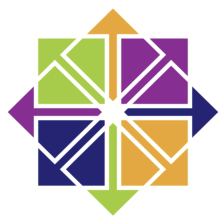



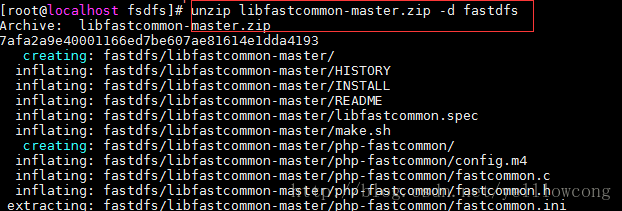
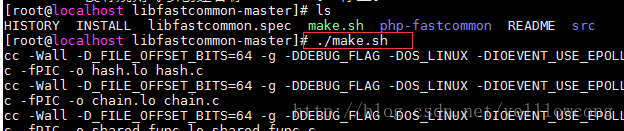


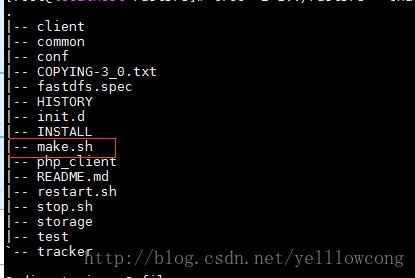

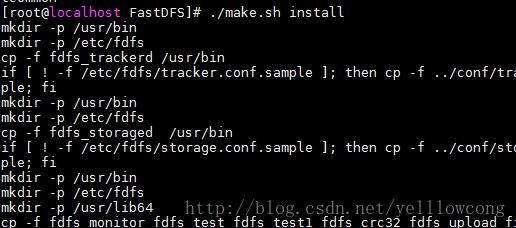


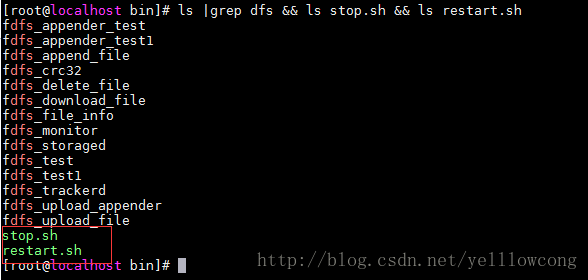
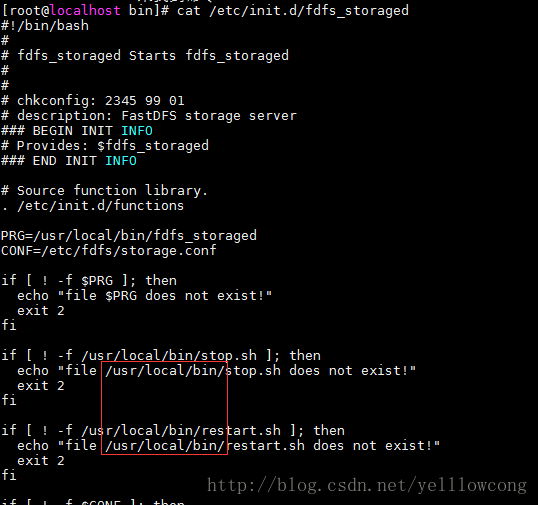
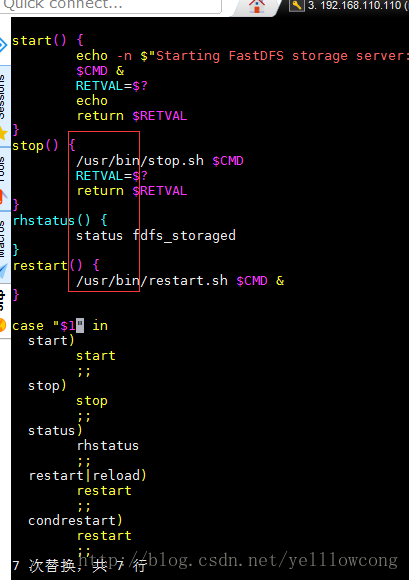
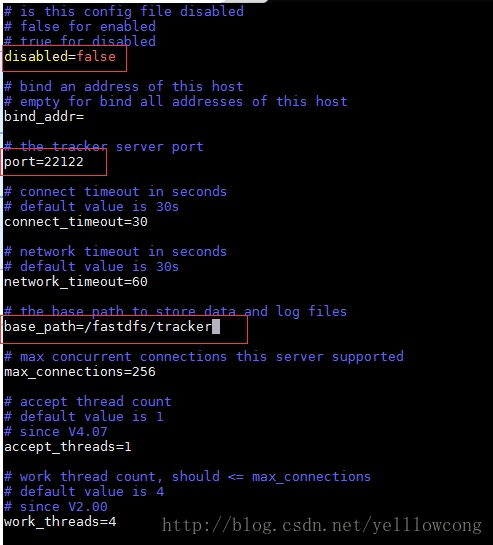




















 8894
8894











 被折叠的 条评论
为什么被折叠?
被折叠的 条评论
为什么被折叠?










